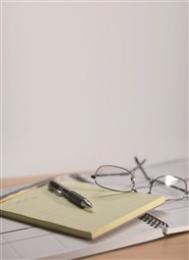用Photoshop教你打造蛇皮文字效果
制作工具:Photoshop CS
制作过程
1、新建宽度为16厘米,高度为8厘米,分辨率为200像素,颜色模式为RGB,背景内容为白色的文件。
2、将前景色设置为黑色,选择工具箱中的“文字”工具,在画面中输入如图01所示的英文字母。

图01
4、选取菜单栏中的“选择”“羽化”命令,在弹出的“羽化选区”对话框中,将“羽化半径”参数设置为1像素,然后单击好。
5、按“Shift+Ctrl+I”键,将添加的选区反选,然后连续两次按“Delete”键,删除选区中的文字边缘内容,使文字的边缘更加圆滑。
6、按“Ctrl+D”取消选区,然后将工具箱中的前景色设置为绿色C:6...[ 查看全文 ]